Come registrare HyperCam 3 Portable

By Olga Krovyakova - April, 1 2019
La linea guida aiuta a installare e registrare la versione HyperCam Portable con la chiave di licenza acquistata.
1) Scarica il prodotto dal seguente link:
https://www.solveigmm.com/download/SolveigMM_HyperCam.exe
2) Avviare l'installazione di HyperCam.
Per utilizzare la versione portatile, seleziona la casella di controllo “Crea installazione portatile sul disco rimovibile o di rete” durante l'installazione e scegli la cartella del tuo dispositivo USB utilizzando il pulsante “Sfoglia” .
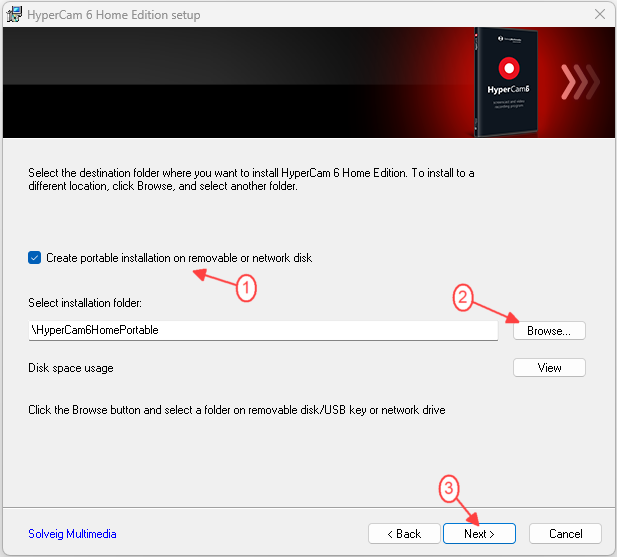
3) Al termine dell'installazione, andare alla cartella “HyperCam3Portable” e avviare HyperCam Portable facendo doppio clic sul file “SMM_HyperCam.exe&rdquo.
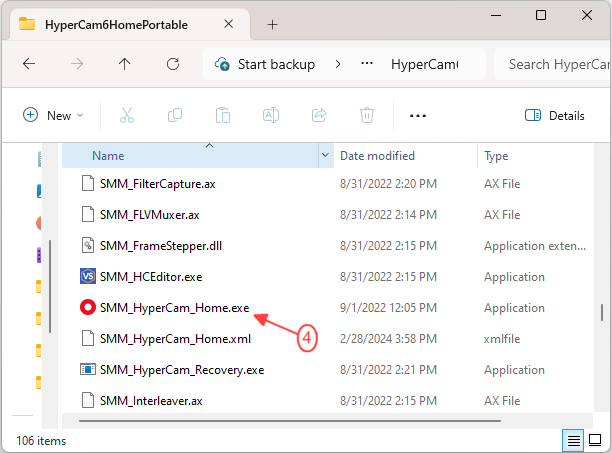
Apparirà la finestra principale di HyperCam portatile.
4) Premere il pulsante “Attiva” nella finestra aperta che appare quando si avvia la versione non registrata di HyperCam Portable.
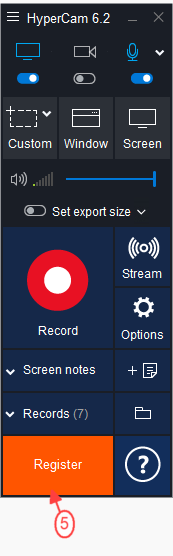
Oppure fare clic sul pulsante “Registra” della finestra principale.
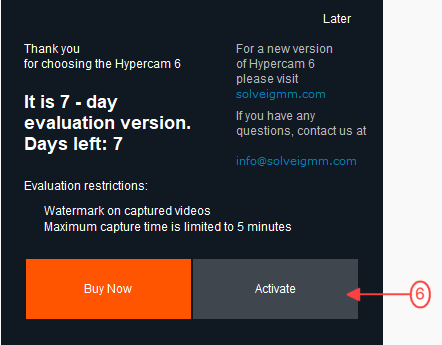
5) Copia/incolla la chiave di licenza nella finestra aperta e premi il pulsante “OK&rdquo.
6) Nella finestra aperta, fare clic sul pulsante “Inserisci licenza adesso” per inserire la chiave di attivazione.
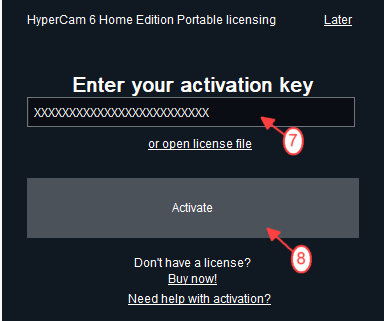
7) Click the "Activate" button again.
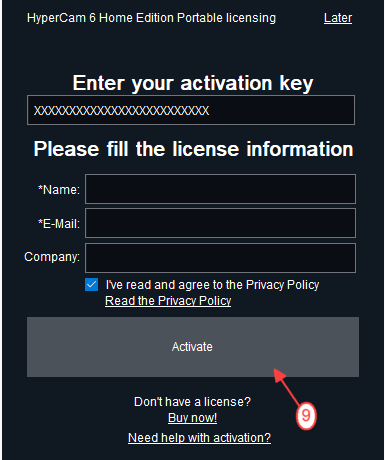
Vedrai il messaggio che conferma l'avvenuta registrazione.
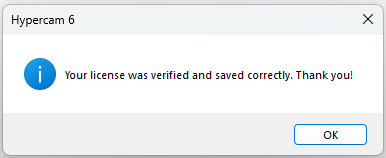
Se vedi il messaggio che la tua registrazione non è riuscita, controlla se la tua HyperCam ha iscrizioni “Portable” sulle finestre “Informazioni su” e “Registra” delineate nei quadrati rossi.
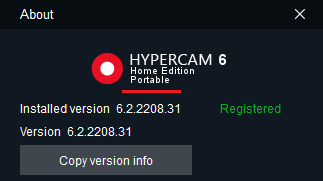
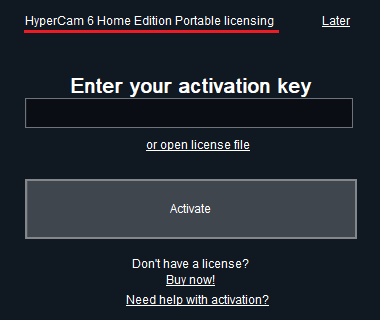
Se non li hai allora hai installato la versione standard. Controlla ancora una volta se hai eseguito le azioni descritte nel secondo passaggio .
Per tutte le domande non esitate a contattare il team di supporto .
 Olga Krovyakova is the Technical Support Manager in Solveig Multimedia since 2010.
Olga Krovyakova is the Technical Support Manager in Solveig Multimedia since 2010.
She is the author of many text and video guidelines of company's products: Video Splitter, HyperCam, WMP Trimmer Plugin, AVI Trimmer+ and TriMP4.
She works with programs every day and therefore knows very well how they work. Сontact Olga via support@solveigmm.com if you have any questions. She will gladly assist you!
 Ital
Ital  Eng
Eng  Rus
Rus  Deu
Deu  Esp
Esp  Port
Port  Jap
Jap  Chin
Chin